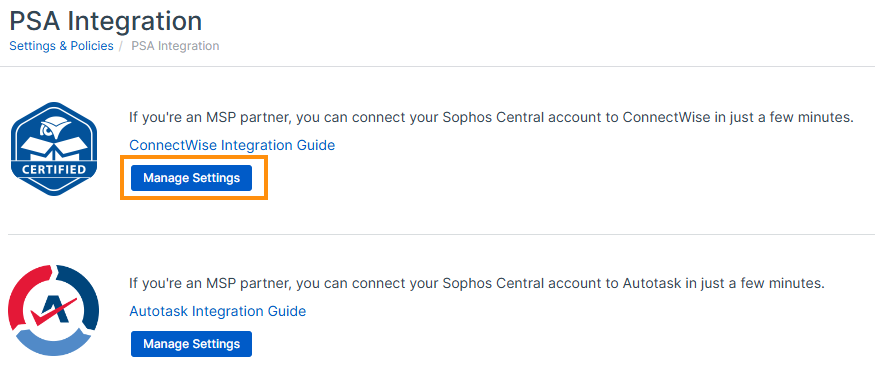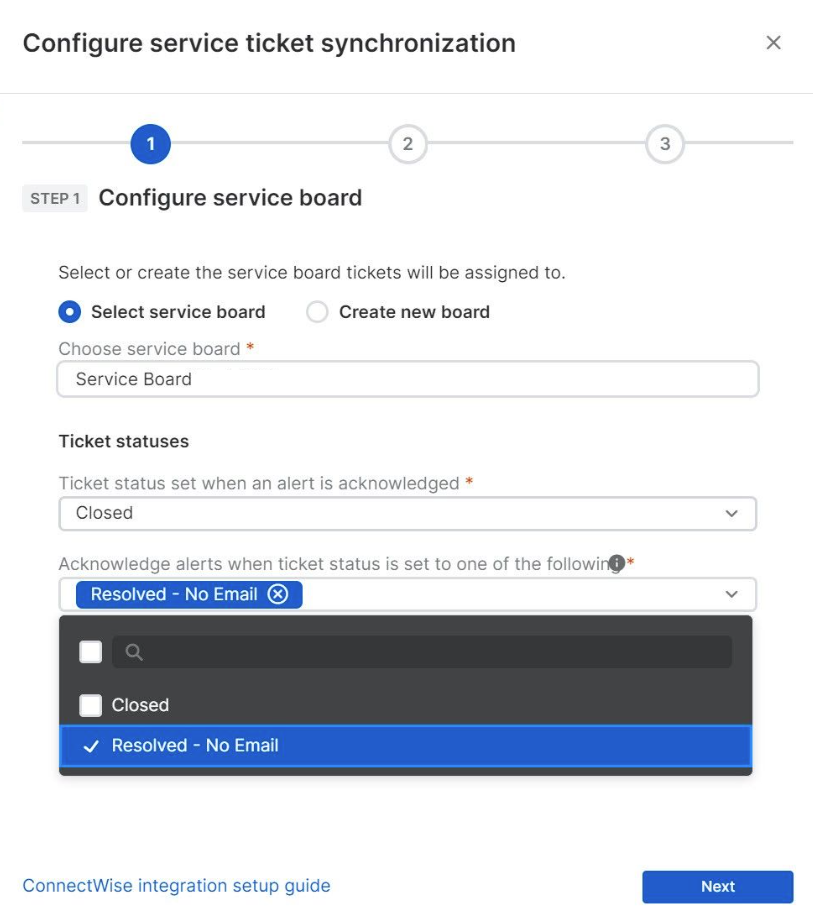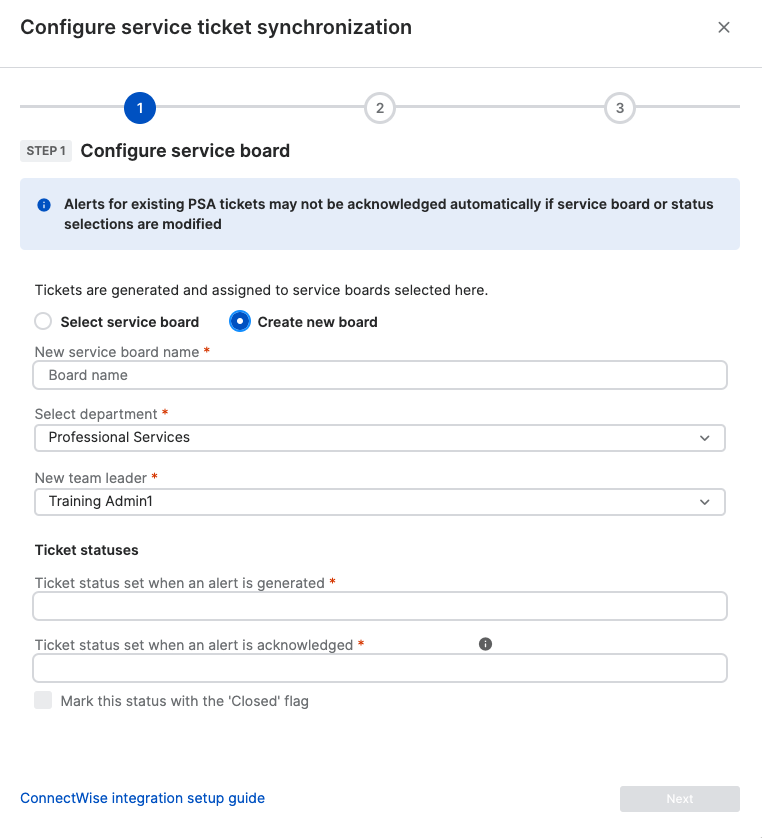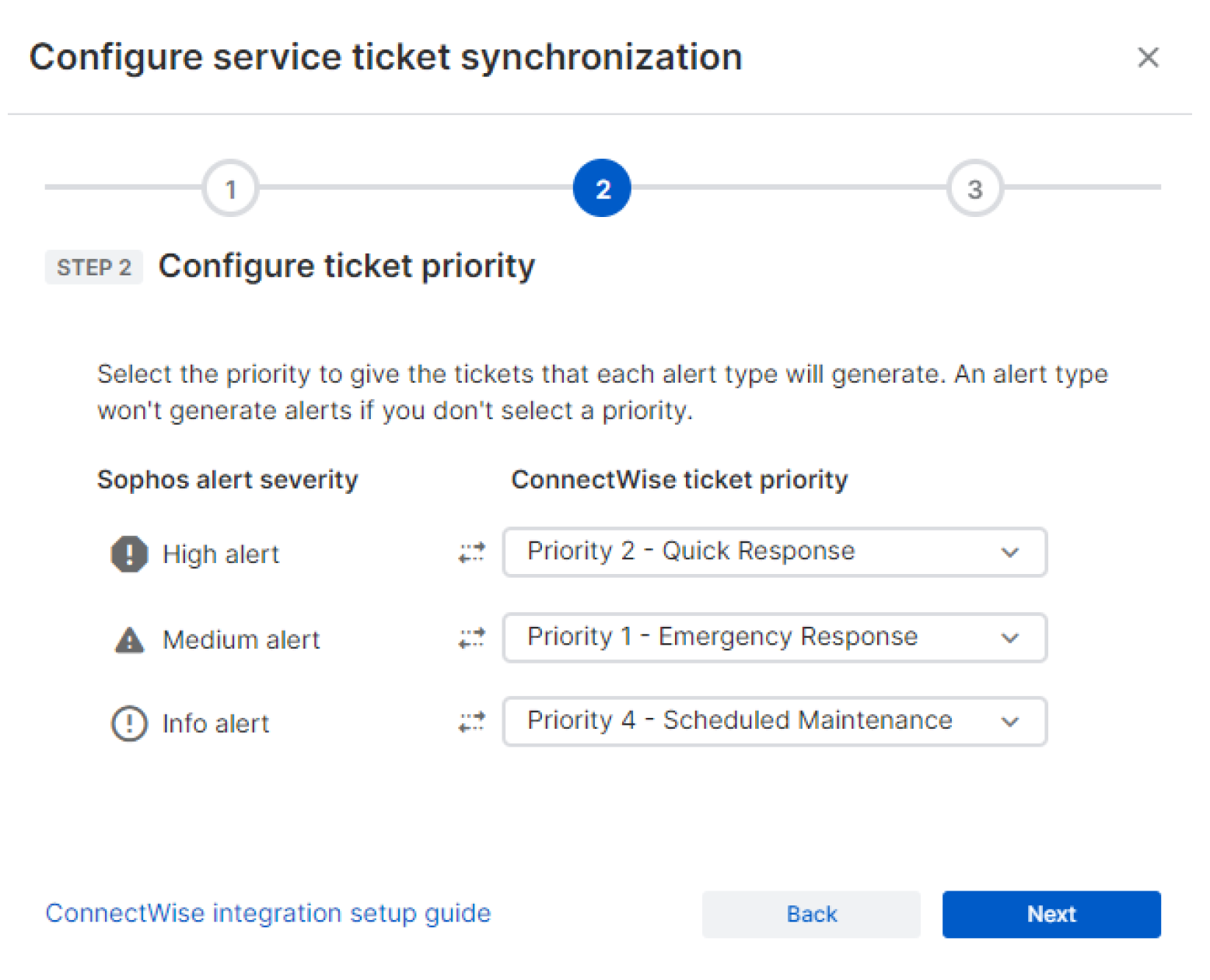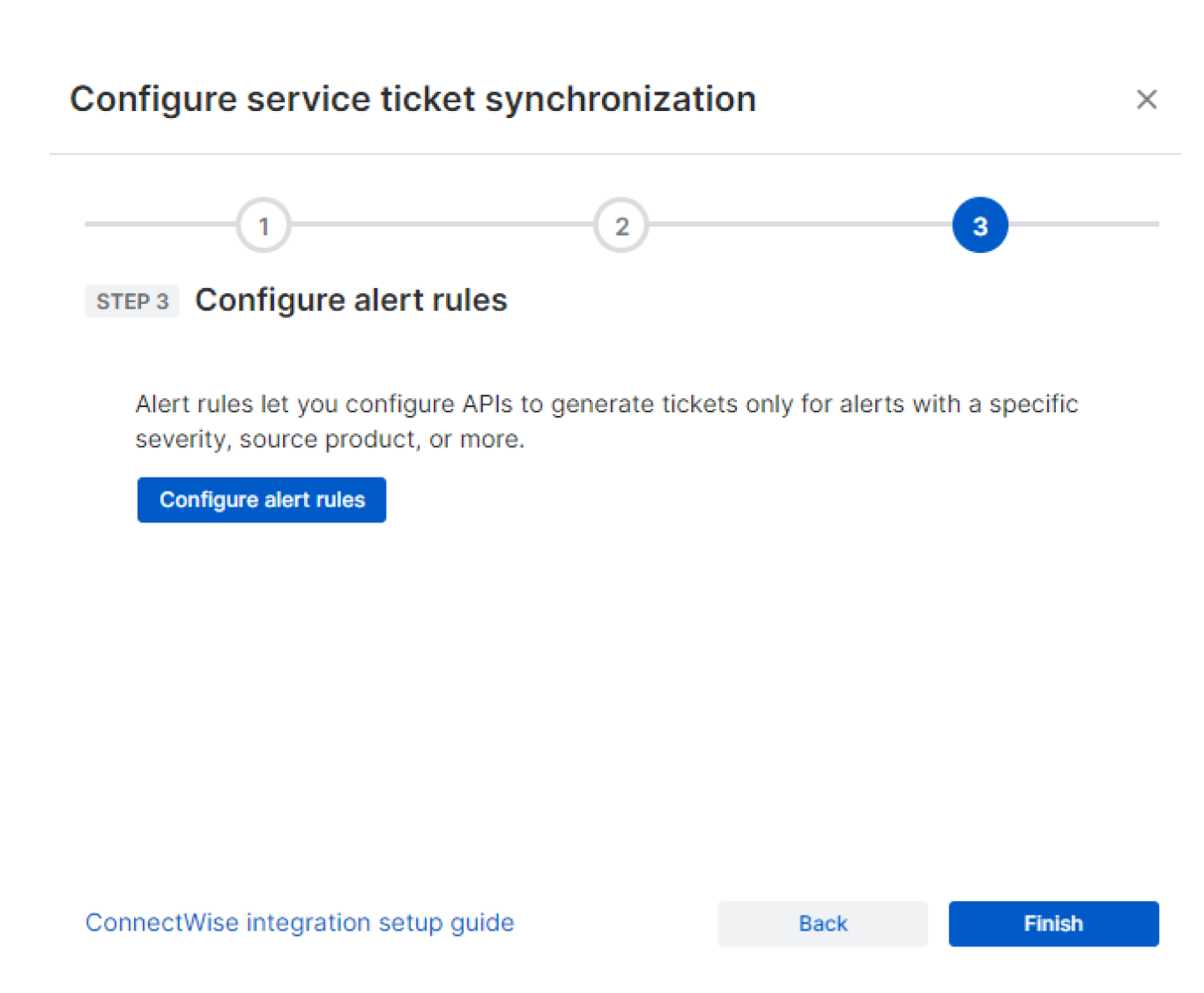服務票證同步
注意
確保在 PSA 中處理票證的 MSP 員工更新其 Web 瀏覽器以接受 Sophos 的彈出式視窗。這允許深度連結在 Sophos Central 中打開受影響端點或伺服器的裝置詳細資料頁面。
您可以從 Sophos Central 警示在 ConnectWise 中建立服務票證。您可以在現有的 ConnectWise 板上建立服務票證,也可以爲 Sophos Central 票證建立特定的板。
要求
您必須設定規則以控制哪些警示會建立票證。請參閱 設定 PSA 警示規則。
您可以開啟服務票證同步處理,並選擇要將其用於哪些客戶。
您可以透過在 ConnectWise PSA 中關閉匹配的服務票證來確認 PSA 發出的警示。
設定票證同步處理
若要設定同步處理,請依照以下方式操作:
- 按一下「設定與原則」 圖示
 。
。 - 在API 與整合下,按一下PSA 整合。
-
的 PSA 整合頁面上,按一下管理設定。
-
的 PSA 整合頁面上,開啟服務票證同步。
-
選擇要使用的 ConnectWise 服務板。從以下內容進行選擇:
-
選擇現有的服務板。要執行此操作,請按一下選取服務板並填寫以下資訊。
- 輸入服務板的名稱。
- 從下拉式清單中,選取票證狀態。當在 Sophos Central 中確認警示時,ConnectWise 中使用此狀態來關閉票證。
- 從下拉式清單中,選取票證狀態。當在 Sophos Central 中確認警示時,ConnectWise 中的票證將設定為此狀態。
-
建立服務板。要執行此操作,請按一下新建服務板並填寫以下資訊。
- 輸入服務板的名稱。
- 從下拉式清單中,選取部門。
- 從下拉式清單中,選取新的團隊領導。
- 輸入票證狀態。此狀態用作新服務板和在該板上建立的所有服務票證的預設票證狀態。
-
輸入另一個票證狀態。當在 Sophos Central 中確認警示時,ConnectWise 中使用此狀態來關閉票證。
- 可選:選中使用「已關閉」旗標標記此狀態核取方塊,以便在關閉票證時包括其他 ConnectWise 工作流。
-
-
按一下 下一步。
-
合作夥伴必須將 Sophos 警示嚴重性對應到 ConnectWise PSA 票證優先順序。
-
按一下 下一步。
-
按一下完成以設定同步處理。
現在您可以為客戶開啟票證同步功能。
開啟票證同步
透過此項,您可以使用已設定的規則,在 ConnectWise 中為所選客戶建立票證。然後,您可以像平常一樣在 ConnectWise 中管理和處理票證。
如需開啟票證同步功能,請執行以下操作:
- 按一下「設定與原則」 圖示
 。
。 - 在API 與整合下,按一下PSA 整合。
-
的 PSA 整合頁面上,按一下管理設定。
-
對於要為其同步票證的每位客戶,請檢查 ConnectWise 客戶名稱是否有項目。如果沒有,請選取適當的名稱。
- 為每位客戶開啟啟用票證。
管理服務票證同步處理
您可以在票證詳細資料下查看過去 24 小時的票證資料摘要。
對於每位客戶,您可以查看建立的票證數量,以及未建立的票證數量。如果存在建立失敗,您將看到最後一條錯誤訊息。
您也可以關閉客戶的票證建立功能。
要變更您使用的 ConnectWise 服務板,請按一下編輯服務板並做出變更。
要變更建立服務票證的警示,必須修改規則。請參閱 設定 PSA 警示規則。